
Кога преземате или ажурирате апликација во Play Store, може да се појави "Грешка 907". Тоа не носи сериозни последици и може да се отстранат на неколку лесни начини.
Ослободете се од кодот за грешка 907 на Play Store
Ако стандардните решенија во форма на рестартирање на уредот или вклучување / исклучување на Интернет-врската не дадат резултати, тогаш упатствата подолу ќе ви помогнат.
Метод 1: Повторно поврзете ја SD-картичката
Една од причините може да биде неуспех на флеш-уредот или привремена дефект во неговото работење. Ако ажурирате одредена апликација која претходно била префрлена на картичката и се појави грешка, прво вратете ја на внатрешниот погон на уредот. За да не се прибегнете кон парсирање на гаџетот, можете да ја исклучите SD-картичката без да ја отстраните од слотот.
- За да го направите ова, отворете "Подесувања" и одете на делот „Меморија“.
- За да отворите управување со флеш картички, кликнете на линијата со нејзиното име.
- Сега за да ја исклучите славината на погонот „Екстракт“, по што уредот повеќе нема да ги прикажува преостанатиот простор и неговиот волумен на дисплејот.
- Следно, одете до апликацијата Play Market и обидете се повторно да ја извршите акцијата во која се појави грешка. Ако постапката беше успешна, вратете се на „Меморија“ и повторно потчукнете на името на SD-картичката. Popе се појави информациско предупредување во кое треба да изберете "Поврзи".




После тоа, флеш-картичката повторно ќе биде активна.
Метод 2: Ресетирајте ги податоците за продавницата за игри
Гугл Плеј е главен фактор, со расчистување на податоците за кои, во повеќето случаи, се отстранува грешката. Информациите од отворените страници, зачувани при користење на услугата, се сместуваат со ѓубре во меморијата на уредот, што доведува до дефекти при синхронизација на сметката со онлајн продавницата Play Market. Постојат три чекори за бришење на податоците.
- Прво одете на "Подесувања" и отворете ја предметот "Апликации".
- Најдете го јазичето Играј продавница и одете до неа за пристап до поставките за апликација.
- Сега треба да го исчистите акумулираниот ѓубре. Направете го ова со кликнување на соодветната линија.
- Следно, изберете го копчето Ресетирање, откако ќе кликнете на кој ќе се појави прозорец каде што ќе треба да изберете Избриши.
- И последно - кликнете на „Мени“допрете на една линија Избришете ги ажурирањата.
- Потоа, ќе следат две прашања за потврдување на дејството и враќање на оригиналната верзија. Се согласувам и во двата случаи.
- За сопствениците на уреди што работат со Android 6 серии и повисоко, бришењето на податоците ќе биде во линија „Меморија“.







По неколку минути, со стабилна Интернет врска, Play Market самостојно ќе ја врати тековната верзија, по што ќе можете да продолжите да ги користите неговите услуги.
Метод 3: Ресетирајте ги податоците за услугите на Google Play
Оваа системска апликација директно комуницира со Play Market и исто така акумулира некои ѓубре што треба да се отстранат.
- Како и во претходниот метод, одете до списокот на инсталирани апликации и отворете ги поставките на Услуги на Google Play.
- Во зависност од вашата верзија на Android, одете во колоната „Меморија“ или продолжете да вршите активности на главната страница. Прво допрете на копчето Избриши кеш.
- Во вториот чекор, кликнете на Менаџмент на место.
- Следно изберете Избришете ги сите податоцитогаш се согласи со ова копче притиснете ОК.
- Следната работа што треба да направите е да ги избришете ажурирањата од меморијата. За да го направите ова, прво отворете "Подесувања" и одете на делот „Безбедност“.
- Пронајдете ставка Управувачи со уреди и отвори го.
- Следно одете на Најдете уред.
- Последната акција ќе биде кликнете на копчето Оневозможи.
- После тоа, отворете го предметот „Мени“ и избришете го ажурирањето со избирање на соодветна линија, потврдувајќи го вашиот избор со кликнување на ОК.
- Потоа се појавува друг прозорец, во кој ќе има информации за враќање на оригиналната верзија. Се согласувам со кликнување на соодветното копче.
- За да вратите сè во тековната состојба, отворете го панелот за известување. Овде ќе видите неколку пораки за потребата од ажурирање на услугите. Ова е неопходно за одредени апликации поврзани со системски алатки. Допрете на еден од нив.
- Theе се отвори страница во Play Market, каде што само треба да кликнете "Освежи".








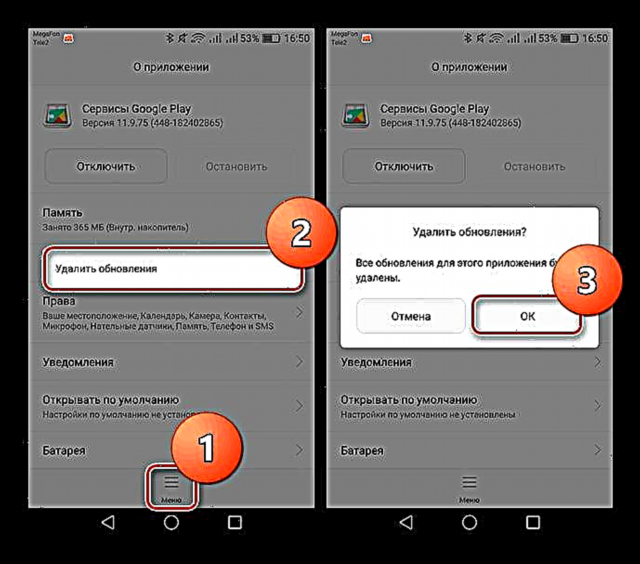



По оваа акција, точната работа на вашиот уред ќе се врати. „Грешка 907“ повеќе нема да се појави. Не заборавајте да ја активирате функцијата за откривање на уредот во безбедносните поставки.
Метод 4: Ресетирајте ја и повторно внесете ја вашата сметка на Google
Исто така, јазот во синхронизацијата на вашата сметка со услугите на Google ќе помогне да се справите со грешката.
- За да пристапите до управувањето со сметката на вашиот уред, отворете "Подесувања" и оди до Сметки.
- Списокот ќе содржи линија Гугл. Изберете ја.
- Следно, на дното на екранот или во менито, пронајдете го копчето "Избриши сметка". Откако ќе кликнете, прозорецот се појавува со предупредување за бришење податоци - се согласувајте со соодветниот избор.
- Во овој момент, бришењето на сметката е завршено. Сега да преминеме на закрепнување. За повторно да го внесете вашиот профил, отворете Сметки и овој пат кликнете на "Додај сметка"потоа изберете Гугл.
- Screenе се појави страница на Google на екранот на уредот со низа за внесување на адресата за испраќање или бројот на вашиот мобилен телефон наведен на вашата сметка. Обезбедете ги овие информации и кликнете „Следно“. Ако сакате да создадете нов профил, отворете ја соодветната врска подолу.
- На следната страница ќе ви треба лозинка. Внесете го во соодветното поле, допрете за да продолжите „Следно“.
- Конечно кликнете Прифатида се согласиме со сите "Услови на употреба" и "Политика за приватност" компанија.





Погледнете исто така: Како да се регистрирате во Play Market


Така, сметката ќе биде додадена во списокот достапен на вашиот gadget, а „Грешка 907“ треба да исчезне од Play Store.
Ако проблемот не е решен, ќе мора да ги избришете сите информации од уредот до фабричките поставки. За да го направите ова, прво прочитајте ја статијата на врската подолу.
Прочитајте повеќе: Ресетирајте ги поставките на Android
Таквите, некаде тешко, но некаде не на начини, можете да се ослободите од непријатна грешка при користење на продавницата за апликации.











